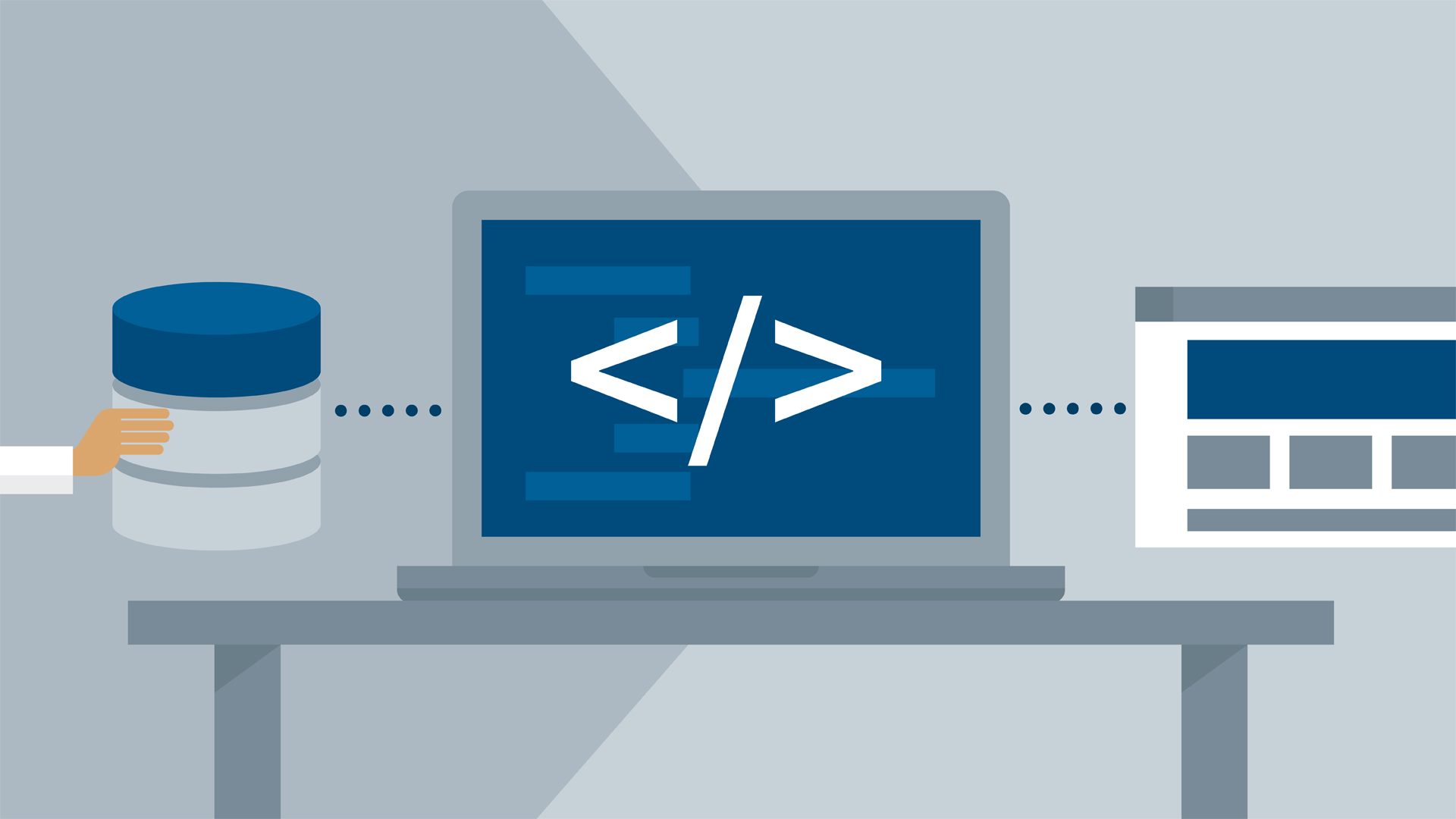Vous avez oublié le mot de passe de votre raspberry ?
Ne vous inquiétez pas, il est possible de le réinitialiser sans perdre de données, voici la méthode :
- Eteindre le raspberry
- Sortir la carte SD
- La mettre dans un lecteur de carte SD sur PC (ou un autre Raspberry), idéalement sous Linux (mais on peut aussi le faire sous windows)
- Si vous êtes sous Linux, montez la partition boot. Si vous êtes sous windows, c’est la seule qui sera accesible, ça tombe bien
- Ouvrez en modification le fichier cmdline.txt
- Tout à la fin de cette longue ligne de commande, ajoutez /bin/sh (ne faites pas de saut de ligne !)
- Sauvegardez le fichier puis éjectez la carte SD
- Remettre la carte SD dans le Raspberry et le redémarrer
- Il va redémarrer avec une invite de shell simplifiée
- A la fin du boot (lorsque plus rien n’apparaît à l’écran) faites « Entrer » jusqu’à avoir une invite, elle commencera pas $
- Tapez la commande : mount -o remount, rw /
- Tapez la commande : passwd pi
- Le système va vous demander de taper un nouveau mot de passe et de le confirmer
- tapez la commande sync
- tapez la commande exec /sbin/init
- LE Pi va finir on démarrage normal, vous pourrez vous logger avec votre mot de passe.
- Si tout est OK (aucun messages d’erreur), il faut retirer remettre le fichier cmdline.txt dans son état d’oririne :
- tapez nano /boot/cmdline.txt
- Allez à la fin de la ligne de commande, et retirez init=/sbin/sh qu’on avait ajouté, puis sauvegardez par CTRL+O et quittez nano par CTRL+X
- redemarrez la racpberry par la commande : reboot
Et voilà : facile !